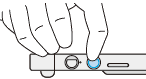Configuration du tactile
L'onglet Configuration du tactile vous permet de configurer les paramètres de saisie tactile de base pour votre Wacom Cintiq 24 touch ou votre Wacom DTH246E touch. Vous pouvez activer et désactiver la saisie tactile avec le bouton Activer/Désactiver la saisie tactile du menu.
Vous pouvez également utiliser la touche Sélectif, qui active la saisie tactile uniquement pour les Raccourcis à l'écran, en la laissant désactivée partout ailleurs sur votre écran. Les instructions relatives aux deux options de paramétrage sont répertoriées dans le tableau ci-dessous.
Conseil : Pour plus d’informations sur la personnalisation des mouvements tactiles, consultez Mouvements de base et Mouvements avancés.
| Options de paramétrage de la saisie tactile | Instructions |
|---|---|
| Dés-/activer la saisie tactile avec le bouton Menu |
Conseil : Un bouton de couleur claire indique que la saisie tactile est activée. Un bouton de couleur foncée indique que la saisie tactile est désactivée.
|
| Activer la saisie tactile uniquement pour le panneau de grille et le menu radial (désactive la saisie tactile partout ailleurs) |
|
| | Ne partagez pas mes informations | | Cookies | | Conditions d'utilisation | | Directives relatives à la protection de l'information |